电脑系统崩溃重组教程win7-电脑系统崩溃怎么重装win7
1.宏基的电脑一开机就蓝屏,系统崩了,怎么重组系统啊,系统盘放进去没用啊
2.电脑如何重组
3.请问电脑系统可以重组吗
宏基的电脑一开机就蓝屏,系统崩了,怎么重组系统啊,系统盘放进去没用啊
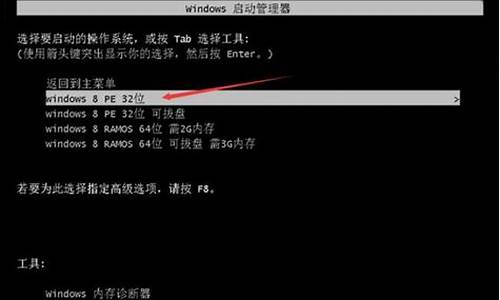
开机马上按F8不动到高级选项出现在松手,选“最近一次的正确配置”回车修复,还不行按F8进入安全模式还原一下系统或重装系统(如果重装也是蓝屏,建议还是检修一下去,如果可以进入安全模式,将出事前下载的不合适东西全部卸载)。
先软后硬,出现这样的问题是软件冲突、驱动不合适、系统问题引起的,可以在安全模式还原一下系统,还是不行重新安装操作系统,不要安装软件、补丁、驱动等,看看开机还有问题吗?如果没有在逐步的安装驱动、补丁、软件,找出不合适的东西就不要安装了。
在有就是硬件引起的,扣出主板电池放一下电,插拔一下内存、显卡清一下灰,在检查硬盘是否有问题,不行就检修一下去吧。
如果是开机蓝屏数数0-100检测硬盘请说一下。
使用系统自带的系统还原的方法:
系统自带的系统还原:“开始”/“程序”/“附件”/“系统工具”/“系统还原”,点选“恢复我的计算机到一个较早的时间”,按下一步,你会看到日期页面有深色的日期,那就是还原点,你选择后,点击下一步还原(Win7还原系统,在控制面板然后设备和安全子选项然后备份和还原子选项)。
电脑如何重组
重装系统:有四种方法,可分原装光盘和GHOST光盘安装和一键还原,还有U盘安装
(1)如果是原盘版安装方法如下:
第一步,设置光启:
所谓光启,意思就是计算机在启动的时候首先读光驱,这样的话如果光驱中有具有光启功能的光盘就可以赶在硬盘启动之前读取出来(比如从光盘安装系统的时候)。
设置方法:
1.启动计算机,并按住DEL键不放(有的电脑是按F1,F2,F4,F11,ESC但用得最多的是DELETE),直到出现BIOS设置窗口(通常为蓝色背景,**英文字)。
2.选择并进入第二项,“BIOS SETUP”(BIOS设置)。在里面找到包含BOOT文字的项或组,并找到依次排列的“FIRST”“SECEND”“THIRD”三项,分别代表“第一项启动”“第二项启动”和“第三项启动”。这里我们按顺序依次设置为“光驱”“软驱”“硬盘”即可。(如在这一页没有见到这三项E文,通常BOOT右边的选项菜单为“SETUP”,这时按回车进入即可看到了)应该选择“FIRST”敲回车键,在出来的子菜单选择CD-ROM。再按回车键. (有的电脑是找到BOOT----boot settings---boot device priority--enter(确定)--1ST BOOT DEVICE---DVD/CD ROM--enter(确定))
3.选择好启动方式后,按F10键,出现E文对话框,按“Y”键(可省略),并回车,计算机自动重启,证明更改的设置生效了。 第二步,从光盘安装XP系统
在重启之前放入XP安装光盘,在看到屏幕底部出现CD字样的时候,按回车键。才能实现光启,否则计算机开始读取硬盘,也就是跳过光启从硬盘启动了。
XP系统盘光启之后便是蓝色背景的安装界面,这时系统会自动分析计算机信息,不需要任何操作,直到显示器屏幕变黑一下,随后出现蓝色背景的中文界面。
这时首先出现的是XP系统的协议,按F8键(代表同意此协议),之后可以见到硬盘所有分区的信息列表,并且有中文的操作说明。选择C盘,按D键删除分区(之前记得先将C盘的有用文件做好备份),C盘的位置变成“未分区”,再在原C盘位置(即“未分区”位置)按C键创建分区,分区大小不需要调整。之后原C盘位置变成了“新的未使用”字样,按回车键继续。
接下来有可能出现格式化分区选项页面,推荐选择“用FAT32格式化分区(快)”。按回车键继续。
系统开始格式化C盘,速度很快。格式化之后是分析硬盘和以前的WINDOWS操作系统,速度同样很快,随后是复制文件,大约需要8到13分钟不等(根据机器的配置决定)。
复制文件完成(100%)后,系统会自动重新启动,这时当再次见到CD-ROM.....的时候,不需要按任何键,让系统从硬盘启动,因为安装文件的一部分已经复制到硬盘里了(注:此时光盘不可以取出)。
出现蓝色背景的彩色XP安装界面,左侧有安装进度条和剩余时间显示,起始值为39分钟,也是根据机器的配置决定,通常P4,2.4的机器的安装时间大约是15到20分钟。
此时直到安装结束,计算机自动重启之前,除了输入序列号和计算机信息(随意填写),以及敲2到3次回车之外,不需要做任何其它操作。系统会自动完成安装。
第三步,驱动的安装
1.重启之后,将光盘取出,让计算机从硬盘启动,进入XP的设置窗口。
2.依次按“下一步”,“跳过”,选择“不注册”,“完成”。
3.进入XP系统桌面。
4.在桌面上单击鼠标右键,选择“属性”,选择“显示”选项卡,点击“自定义桌面”项,勾选“我的电脑”,选择“确定”退出。
5.返回桌面,右键单击“我的电脑”,选择“属性”,选择“硬件”选项卡,选择“设备管理器”,里面是计算机所有硬件的管理窗口,此中所有前面出现**问号+叹号的选项代表未安装驱动程序的硬件,双击打开其属性,选择“重新安装驱动程序”,放入相应当驱动光盘,选择“自动安装”,系统会自动识别对应当驱动程序并安装完成。(AUDIO为声卡,VGA为显卡,SM为主板,需要首先安装主板驱动,如没有SM项则代表不用安装)。安装好所有驱动之后重新启动计算机。至此驱动程序安装完成。
(2)如果是GHOTS版光盘安装方法如下:(电脑城都有买,5----8元一张)
第一步同上,进入BLOS中,设好光驱为启动,
第二步,只要把光盘放入光驱,启动电脑,进入一个启动菜单,你只要点A就搞定了,它会自动安装
第三步,重启后,很多软件会自动安装,然后你想要什么软件上网下载什么安装。
第四步,用GHOST版光盘上的一键还原做备分,就OK了。
(3)一键还原安装,(这个一定要有备分的镜像文件或者专门的镜像文件)
这个就是开机的时候,会出一个启动菜单,你用方向键选中一键还原,用DELEE(确定)就会出现一个还原的框框,这个时候,你不要动,它会自动安装,然后出现一个进度条,当这个进度条到了百分之百,就安装好了,重启电脑,操作系统就安装好了。
(4)就是用U盘或者移动硬盘做启动盘安装操作系统:首先要学会设BLOS为启动项,然后开机,进入到PE中,然后利用U盘启动盘中的GHOST11。2还原GHO为后缀名的操作系统,这样就做好系统了。
哪如何用U盘来做系统呢:
你就是到网上下载一个叫:大白菜启动盘制做工具(:就可以了,安装后,它会帮你把u盘或者移动硬盘做起启动盘的,里面就带有一个PE,你再到有XP,WIN7的地方下一个系统,将GHOSTXP的文件提到出来(你可通过一个工具UltraISO将它的一个以GHO为后缀名的文件提取出来),你把这个文件名为GHO的XP,WIN7直接放也硬盘就行了,做系统时,设好电脑是U盘启动,就可以用U盘和移动硬盘做系统了,启动画面有一个WINPE,还有其他几项,这样就可以做系统了。
希望对你有所帮助,祝你成功!
请问电脑系统可以重组吗
可以,重装,东西先备分u盘
第一,重装系统的步骤: 第一,重装系统的步骤: 主机编号:EB03571620 天逸 80C1600380W5256040BXb 的笔记本电脑.本 机出厂预装 WINDOWS XP HOME 版的操作系统,如果想要将系统彻底重新有两个方 法.首先本机有一键恢复的功能,可以通过一键恢复将系统恢复到出厂的状态, 操作方法为:首先在系统中将 C 盘个人重要资料拷贝到其它的盘,然后将电脑关 机,直接按 NOVO 键进入一键恢复,然后您选择"系统恢复"即可.第二,您也 可以使用联想为您提供的系统恢复光盘重新安装操作系统.具体的操作方法为: 1,按下电源开机,出现联想 LOGO 时,连续点击键盘"F10"键(若不起作用, 尝试 F12 键) 2,出现"BOOT MENU"菜单,用键盘,选择"CDROM" 3,XP 光盘启动后,屏幕显示 BOOT FROM CD,两次回车后,方从光盘启动,否则 从硬盘启动 4,这时会出现联想系统恢复光盘最终用户许可协议,键入"Y" 5, 经过硬件检测后, 会出现分区状况, 请用户此时按"D"键, 删除磁盘分区 (请 一定确认选中的是 C 区) 6,此时会出现删除分区的提示,请按回车(ENTER)键 7,此时会再出现删除分区的提醒界面,请按"L"键 8, 此时, 回到分区状态界面, 区已变为"未划分空间", C 请此时按"C"键 (请 确认选定的是 C 区) 9,此时出现输入分区大小的界面,请直接按"回车(ENTER)"键(不建议更改 C 区大小) 10,此时再次回到分区状态界面,C 区已创建成功,请按"回车(ENTER)"键 11, 在出现的磁盘格式化界面中, 选择"用 FAT 文件系统格式化磁盘分区 (快) " 12,在出现的磁盘格式化确定界面中,直接输入"回车(ENTER)键" 13,此时会出现格式化的界面及进度 14,之后安装程序开始复制文件 15,重启后(不要在"BOOT FROM CD..."时打回车),继续安装 16, 等安装结束后, 系统会自动重启, 然后进入系统设置中. 首先会进入 Internet 连接选项.请选择"跳过"跳过此步,在系统中的 INTERNET 选项中进行设置. 17,之后会出现注册界面.注册与否对系统的使用没有影响,请选"否,现在不 注册",点"下一步" 18,下面将进入用户帐户设置,系统会提示您输入使用这台计算机的用户名,这 将出现在登录时的列表中.也可以在系统安装完毕后,在"控制面板中用户帐 户"里添加.这里输入的用户名都有系统管理员的权限,而且没有密码,还需在 "用户帐户"里创建密码和更改权限.至少应输入一个.建议只输入一个,以后 再添加. 19,完成后,就会进入 XP 界面,系统安装完成.
第二,驱动方面的问题: 第二,驱动方面的问题:
驱动程序的安装步骤为: 1 芯片组驱动程序安装 将驱动程序光盘放入光盘驱动器; 运行"E:\WinXP\Chipset\Setup.exe"; 根据安装程序提示出现"安装"界面后, 单击"下一步(N)", 出现"许可协议" 后,单击"是(Y) ",出现"自述文件信息"后,单击"下一步(N)",系统自 动安装程序; 结束安装,系统重新启动. 2 显卡驱动程序安装 将驱动程序光盘放入光盘驱动器; 运行"E:\WinXP\VGA\ Setup.exe"; 根据安装程序提示单击"下一步 (N) ", 出现"许可协议"后, 单击"是(Y)", 系统自动安装驱动; 出现"是,我要现在就重新启动计算机.",单击"完成"系统重新启动,完成 安装. 3 声卡驱动程序的安装 将驱动程序光盘放入光盘驱动器; 运行"E:\WinXP\Audio\Setup.exe",系统自动安装复制文件; 出现"是,立即重新启动计算机.",单击"完成"系统重新启动,完成安装. 4 Modem 驱动程序安装 将驱动程序光盘放入光盘驱动器; 运行"E:\WinXP\Modem\setup.exe"; 出现安装向导"你要安装调制解调器吗?"提示,单击"确定",安装复制文 件 ,安装完成. LAN(网卡) 5 LAN(网卡)驱动程序的安装 将驱动程序光盘放入光盘驱动器; 运行"E:\WinXP\LAN\Setup.exe"; 根据安装提示单击"下一步",系统自动安装复制文件,单击"完成",完成安 装. 6 Touch Pad 驱动程序的安装 将驱动程序光盘放入光盘驱动器; 运行"E:\WinXP\Touchpad\Setup.exe"; 根据安装提示单击"下一步(N)",系统自动安装复制文件; 出现"是,立即重新启动计算机.",单击"完成"系统重新启动,安装完成. 7 读卡器驱动程序安装 将驱动程序光盘放入光盘驱动器; 运行"E:\WinXP\Reader\setup.exe"; 根据提示,单击"下一步", 出现选择设备界面,全部选择,单击"下一步", 系统自动安装驱动; 出现安装完毕界面"立即重新启动 Windows",单击"完成"系统重新启动,安 装完成. 8 电子档说明书安装 将驱动程序光盘放入光盘驱动器; 运行"E:\TY80Manual\Setup.exe",单击"确定";
根据安装程序提示单击"下一步",出现"选择目的位置", 单击"浏览", 选择您要存放的位置,单击"下一步",安装程序复制文件,选择"不,稍后再 重新启动计算机", 单击"完成". 这样就恢复到了出场状态.
声明:本站所有文章资源内容,如无特殊说明或标注,均为采集网络资源。如若本站内容侵犯了原著者的合法权益,可联系本站删除。












